 |
 |
|
||
 |
||||
Диагностициране на проблеми
Отстраняването на проблемите с принтера е най-добре да се прави в две стъпки: първо — диагностициране на проблема, след това — прилагане на възможни решения, докато проблемът се отстрани.
Информацията, от която се нуждаете за диагностицирането и решаването на най-обичайните проблеми, е предоставена чрез онлайн помощ, контролния панел, монитора на състоянието или чрез стартиране на работна проверка на принтера. Вижте подходящия раздел по-долу.
Ако имате специфичен проблем, свързан с качеството на отпечатване, проблем с отпечатъка, който не е свързан с качеството на печат, или проблем с подаването на хартия, или ако принтерът не печата въобще, вижте подходящия раздел.
За да решите проблем, може да е необходимо да прекратите отпечатването.
Индикатори за грешка
Можете да идентифицирате много обичайни проблеми на принтера с помощта на светлинните индикатори на вашия принтер. Ако принтерът спре да работи и индикаторите светят или мигат, използвайте следващата таблица за диагностициране на проблема, след това следвайте препоръчаните мерки за отстраняване на проблема.
|
Светлинни индикатори
|
Проблем и решение
|
|
 |
Няма хартия
|
|
|
Не е заредена хартия.
|
Заредете хартия в устройството за подаване на хартия, след което натиснете бутона за хартия
 . Принтерът продължава да печата и светлинните индикатори изгасват. . Принтерът продължава да печата и светлинните индикатори изгасват. |
|
|
Грешка на поставката за CD/DVD
|
||
|
При печатане върху CD или DVD диск поставката за CD/DVD не е вкарана.
| ||
|
Грешка при подаване на няколко листа
|
||
|
По време на двустранно отпечатване принтерът подава едновременно повече от един лист хартия.
|
Заредете хартия в устройството за подаване на хартия и натиснете бутона за хартия
 , за да подновите отпечатването. , за да подновите отпечатването. |
|
 |
Заседнала хартия
|
|
|
В принтера е заседнала хартия.
|
 Вижте Хартията е заседнала Вижте Хартията е заседнала
|
|
|
Засядане в поставката за CD/DVD
|
||
|
При печатане върху CD или DVD диск поставката за CD/DVD не е изкарана.
|
Издърпайте навън поставката за CD/DVD и натиснете бутона за хартия
 . . |
|
|
Изходната тава е затворена
|
||
|
Изходната тава е затворена.
|
Свалете изходната тава и след това изтеглете удължителя.
|
|
 |
Мастилото е изразходвано
|
|
|
Касетата с мастило е изразходвана или не е поставена.
|
Подменете касетата с мастило с нова. Ако светлинният индикатор още свети, след като сте подменили касетата, тя може да не е поставена правилно. Подменете касетата с мастило, така че да щракне на място.
 Вижте Подмяна на касета за мастило Вижте Подмяна на касета за мастило
|
|
|
Грешна касета
|
||
|
Текущо поставената касета с мастило не може да се използва от принтера.
|
Подменете несъвместимата с подходяща касетата с мастило.
 Вижте Подмяна на касета с мастило преди да се изразходи Вижте Подмяна на касета с мастило преди да се изразходи
|
|
|
Неправилно поставена касета с мастило
|
||
|
Касетата с мастило е поставена неправилно.
|
Поставете отново касетата с мастило.
 Вижте Светлинният индикатор за мастилото мига или свети, след като сте подменили касетата Вижте Светлинният индикатор за мастилото мига или свети, след като сте подменили касетата
|
|
 |
Мастилото свършва
|
|
|
Касетата с мастило е почти изразходвана.
|
Подгответе касета с мастило за подмяна. За да определите коя касета е почти изразходвана, проверете състоянието на касетата с мастило.
 Вижте Проверка на състоянието на касетата за мастило Вижте Проверка на състоянието на касетата за мастило
|
|
 Мигат последователно
|
Свързано е неподдържано устройство
|
|
|
Неподдържано устройство е свързано към EXT. I/F USB порта.
|
Този принтер поддържа само цифрови фотоапарати, които са съвместими с PictBridge.
 Вижте Директно отпечатване от цифров фотоапарат Вижте Директно отпечатване от цифров фотоапарат
|
|
 |
USB концентраторът не се поддържа
|
|
|
USB концентратор е свързан към EXT. I/F USB порта.
|
Не може да се използва USB концентратор с EXT. I/F USB порта на този принтер.
|
|
 |
Държачът на касета е в неправилна позиция
|
|
|
Печатащата глава е блокирана от заседнала хартия или от друг чужд материал и не може да се върне в начална позиция.
|
Изключете принтера. Отворете капака на принтера и извадете хартията или други препятствия по пътя на хартията. След това включете отново принтера. Ако грешката не се изчисти, свържете се с вашия дистрибутор.
|
|
 Мигат последователно
|
Поддръжка
|
|
|
Тампоните за мастило на принтера са с почти или напълно изтекъл срок на годност.
|
Свържете се с поддръжката на Epson за подмяна на тампоните с мастило.
Ако тампоните с мастило на принтера са с почти или изтекъл срок на годност, можете да продължите печата, като натиснете бутона  . . |
|
 |
Режим на възстановяване
|
|
|
Актуализацията на фърмуера е неуспешна и принтерът е в режим на възстановяване.
|
Трябва да опитате повторно да актуализирате фърмуера. Пригответе USB кабел и посетете местния сайт на Epson за по-нататъшни инструкции.
|
|
 : свети,
: свети,  : не свети,
: не свети,  : мига,
: мига,  : мига бързо
: мига бързоМонитор на състоянието
Ако се появи проблем по време на печат, в прозореца на монитора на състоянието ще се появи съобщение за грешка.
Когато е необходимо да подмените касета за мастило, щракнете върху бутона How To (Как да) на прозореца и мониторът на състоянието ще ви води стъпка по стъпка през процедурата за подменяне на касета.
За да потвърдите състоянието на всяка касета за мастило, вижте следващите раздели:
 Вижте Употреба на EPSON Status Monitor 3 (Windows)
Вижте Употреба на EPSON Status Monitor 3 (Windows)
 Вижте Употреба на EPSON Status Monitor (Mac OS X)
Вижте Употреба на EPSON Status Monitor (Mac OS X)
 Вижте Употреба на EPSON Status Monitor 3 (Windows)
Вижте Употреба на EPSON Status Monitor 3 (Windows) Вижте Употреба на EPSON Status Monitor (Mac OS X)
Вижте Употреба на EPSON Status Monitor (Mac OS X)Ако се появи съобщение за грешка, че тампоните за мастило на принтера са близо до края на експлоатационния си срок, се свържете с поддръжката на Epson за подмяна. Съобщението ще бъде показвано на редовни интервали, докато подложките за мастило се заменят. Когато тампоните за мастило на принтера са наситени, принтерът спира и се изисква поддръжка на Epson за продължаване на печатането.
Стартиране на работната проверка на принтера
Ако не можете да определите източника на проблема, стартирайте работна проверка на принтера, за да ви помогне да установите дали проблемът произлиза от принтера или от вашия компютър.
За да стартирате работна проверка на принтера, следвайте следните стъпки.
 |
Уверете се, че принтерът и компютърът са изключени.
|
 |
Разкачете кабела от интерфейсния конектор на принтера.
|
 |
Уверете се, че устройството за подаване на хартията е заредено с хартия размер A4 или Letter и че поставката за CD/DVD е вкарана в принтера.
|
 |
Задръжте натиснат бутона
 и натиснете бутона и натиснете бутона  , за да включите принтера. Когато принтерът се включи, освободете и двата бутона. , за да включите принтера. Когато принтерът се включи, освободете и двата бутона. |
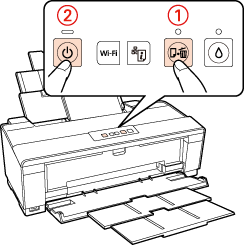
Отпечатва се тестова страница, показваща схемата за проверка на дюзите. Ако в схемата има бели петна, е необходимо да почистите печатащата глава.
Ако тестовата страница се отпечата, проблемът вероятно е в настройките на вашия софтуер, кабела или компютъра. Възможно е вашият софтуер да не е инсталиран правилно. Опитайте да деинсталирате софтуера и да го инсталирате повторно.
 Вижте Деинсталиране на софтуера на принтера
Вижте Деинсталиране на софтуера на принтера
 Вижте Деинсталиране на софтуера на принтера
Вижте Деинсталиране на софтуера на принтера
Ако тестовата страница не се отпечата, може би имате проблем с принтера. Вижте съветите в следващия раздел.
 Вижте Принтерът не печата
Вижте Принтерът не печата
 Вижте Принтерът не печата
Вижте Принтерът не печата
